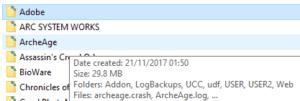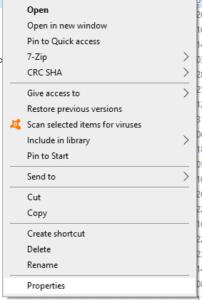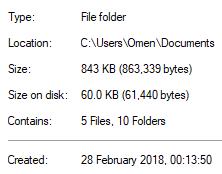Провідник файлів Windows 10 має багато корисних функцій, але багато з них не надто очевидні. Якщо ви хочете побачити розмір ваших папок, у вас є кілька варіантів. Ось деякі з найкращих:
Наведіть курсор
Якщо ви хочете побачити розмір ваших папок, ви можете зробити це, просто навівши курсор на папку. Відкрийте Провідник файлів у випадковому місці та наведіть курсор на потрібну папку на секунду або дві.
Там ви побачите деяку додаткову інформацію, частково це розмір папки!
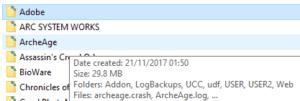
Інформація відображається при наведенні курсора
Зробіть видимим розмір
Якщо ви хочете постійно бачити розміри своїх файлів, ви можете легко змінити налаштування, щоб зробити це можливим. Відкрийте вікно провідника файлів і клацніть правою кнопкою миші поле «Ім’я» вгорі. Ви побачите деякі параметри, зокрема, параметри, які дозволяють вибрати, яку інформацію ви хочете бачити про свої папки.

Параметри
Виберіть Розмір, і властивість з’явиться в крайньому правому куті вікна.
Порада: хоча властивість розміру з’явиться, іноді вона може бути порожньою – Windows не завжди може правильно оцінити розміри файлів у цьому поданні, особливо для папок, які містять додаткові папки. Скористайтеся одним із інших методів, якщо цей вам не підходить!
Властивості користувача
Для найбільш детального перегляду розмірів папок вам доведеться скористатися функцією «Властивості». Для цього клацніть правою кнопкою миші папку та виберіть Властивості внизу меню.
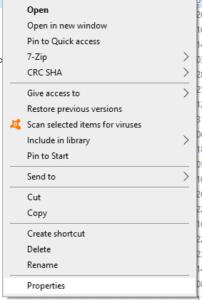
Властивості
Відкриється нове вікно, яке покаже вам додаткову інформацію про вашу папку.
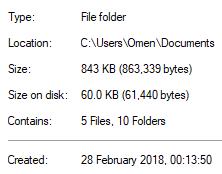
Інформація про розмір файлу
Ви побачите, який розмір папки, якщо вона стиснута, скільки місця вона займає на диску (це властивість розміру на диску), і навіть скільки інших файлів і папок у папці.
Порада: Windows переглядає лише фактичну папку, а не підпапки. Отже, якщо ваша папка містить два файли та дві папки, кожна з яких містить по два файли, у цьому поданні все одно буде зазначено два файли та дві папки. Він не враховує файли в цих папках у загальну кількість файлів, але, наприклад, зараховує їх у властивість розміру папки X МБ.